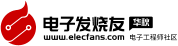筆記本電腦硬件升級方法:讓你的本本贏在起跑線上
筆記本的硬件升級是小白用戶比較關心的問題之一,在買電腦之前我們會琢磨筆記本的性能夠不夠用,買到機器后又會琢磨如果性能不行怎樣才能讓它行呢?雖然筆記本的硬件擴展性不如臺式機豐富,但是依然可以通過一些基本的硬件升級來提升它的性能。
各方面都會有提升的升級:固態硬盤
帶來的好處:固態硬盤給筆記本帶來的速度提升是各個方面的,它能夠縮短各種操作的響應速度,比如開機速度、游戲載入速度、PSD文件打開速度、解壓縮大型文件速度等。
固態硬盤
原理:這主要是由于固態硬盤采用閃存顆粒存儲文件,它的隨機讀寫和持續讀寫速度都很高,相比機械硬盤有成倍的提升。
適用機型:除了蘋果Mac系列筆記本之外,幾乎所有的筆記本都可以自行升級固態硬盤,我們認為所有機械硬盤筆記本都應該升級成固態硬盤,因為它帶來的提升太明顯。
注意事項:
固態硬盤目前有幾種規格和接口,需要大家挑選適合自己機器的產品,下面我們來詳細講解。
M.2:這是目前最新的固態硬盤接口,一般出現在最近兩年推出的筆記本中。
上:2280 下:2242
M.2硬盤一般有三種外形規格,分別是2280、2260和2242,三種規格代表了三種長度(80毫米、60毫米和42毫米)。目前主流的筆記本都是2280規格,同時能兼容2242規格,但到具體的型號上,仍然需要大家自行查閱自己筆記本的拆解圖或產品說明。
除了外形規格之外,M.2硬盤還有兩種不同通道的版本。一是PCIe通道,另一個是SATA3通道。PCIe通道向下兼容SATA3硬盤,但SATA3通道不兼容PCIe硬盤。
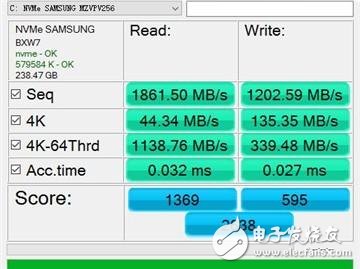

左:PCIe通道右:SATA通道
這兩種通道的速度有很大差異,PCIe通道的M.2硬盤讀速可達2GB/S,寫速也可達1GB/S,而SATA3通道的M.2硬盤一般只有400MB/S和200MB/S左右。
具體選擇什么樣的M.2硬盤主要看筆記本的兼容性,如果支持PCIe硬盤,優先選擇PCIe硬盤,不過如果你剛剛接觸固態硬盤,SATA3通道肯定也能滿足你。
SATA:常見的硬盤接口,與2.5英寸機械硬盤通用,近五年的筆記本都配備了這一接口。
常見固態
如果你的筆記本不是特別輕薄,那么一般都會有這個接口。它的讀、寫速度一般在400MB/S、200MB/S左右,雖然不及PCIe硬盤快,但是依然能給筆記本帶來很大的性能提升。
如何安裝
你可以選擇使用SATA接口的固態硬盤替換掉機器中原有的2.5英寸機械硬盤,并將機械硬盤改裝為移動硬盤或者放到光驅位(如果有的話)。
容量方面,如果你的預算比較緊張,120GB是最低標準,預算充足的話不設上限,畢竟沒人會嫌棄硬盤容量太大。
同時運行更多程序而不會卡的升級:內存
帶來的好處:內存升級一般不會給整機的性能帶來明顯提升,但它能夠讓電腦同時運行更多的任務而不會有卡頓現象。
內存
原理:應用程序雖然安裝在硬盤上,但是當啟動應用時,程序實際上是存儲到內存中的(這也是為什么有人叫它“運行內存”),越大的內存可以存儲越多的程序,同時運行這些程序時就不會有卡頓的現象。
適用機型:近三年間許多輕薄本都采用板載內存,所以無法升級。不過大多數不那么薄的筆記本都可以自行升級內存。升級前需要查看下自己的機器是否支持升級。
注意事項:
所有4GB內存筆記本都應該升級,不過對大多數普通用戶來說,升級到8GB或者16GB已經足夠,再高就不會有特別明顯的感覺。
上:DDR4 下:DDR3
目前的筆記本內存主要有三種接口規格,分別是DDR3、DDR3L和DDR4,一塊主板只能兼容一種規格的內存,升級前需要查看清楚(使用AIDA64或者魯大師之類的硬件檢測軟件都可以檢測到),前兩者性能差距不大,DDR4雖然性能提升明顯,但對整機性能影響不大。
除了接口規格外,每個規格又有不同頻率的版本,對普通用戶來說,高頻率內存并不會有特別明顯的性能提升,所以不必糾結內存的頻率,選擇合適的內存容量即可。同規格不同頻率、不同容量、不同品牌的內存可以混搭,兼容性一般不會有問題。如果真有問題,找賣家更換或者退貨即可。推薦2×4GB或者2×8GB DDR3/DDR3L/DDR4這種搭配方法。
明顯縮短計算等待時間的升級:CPU升級
帶來的好處:更快的CPU能夠讓電腦的計算時間變得更短,比如視頻處理、文字處理、圖像處理的速度都會有提升。
原理:CPU性能提升一般體現在兩個參數:頻率和核心數量。頻率的提升使CPU可以在同樣的時間里做更多的事,核心數量的增加是使CPU在同樣的面積中有了更多的計算模塊。
適用機型:搭載Intel第四代處理器(包括第四代)之前的標準電壓i5(及以下)處理器的筆記本。
注意事項:
從Broadwell開始,Intel所有的移動處理器都采用BGA封裝技術直接焊接在主板上,用戶無法自行升級。也就是說只有Haswell架構及以前的產品才支持自行升級。
處理器
首先在升級之前查看自己的CPU型號,一般來說,以字母M、MQ、QM結尾的可以升級,而以字母Y、U、HQ結尾的CPU不能升級。
確認能升級之后要查看自己主板的芯片組,一般來說,5系列(HM55/HM57等)芯片組可以支持所有第一代酷睿處理器,6系列(HM65/HM67等)可以支持所有第二代酷睿處理器,以此類推,7系列芯片組支持第三代酷睿處理器,8系列芯片組支持第四代處理器。
接著根據自己的芯片組支持列表選擇合適的CPU,一般推薦一步到位選擇同架構四核i7處理器,它帶來的性能提升最為明顯。
升級CPU相比升級內存和硬盤復雜得多,動手能力不強朋友還需謹慎。對這個問題感興趣的話可以查看本站之前發表的文章《繁瑣但不困難筆記本升級CPU實戰教程》。
能提升網速但潛在問題較多的升級:無線網卡
帶來的好處:網速更快,但不一定更穩定(兼容性)。
無線網卡
原理:早期筆記本的無線網卡一般只支持802.11n/g/a協議,速度一般只有54Mbps或者150Mbps,而目前最新的無線網卡支持速度更快的802.11 ac協議,速度可以達到500Mbps甚至1000Mbps,并且支持2.4GHz和5.0GHz兩個頻段。
適用機型:除了某些輕薄本之外,幾乎所有的筆記本都支持無線網卡的升級。不過部分筆記本更換無線網卡后可能會出現無法識別、穩定性差、功能缺失(比如藍牙功能不能用)等問題。
注意事項:
Acer 4750G升級7260AC時需要屏蔽針腳才可以正常使用
雖然理論上無線網卡可以自行升級,但是一般不推薦用戶升級,一是它帶來的網速提升比較小,不用測試軟件很難感覺到;二是自行升級的無線網卡可能與主板不兼容,需要自行屏蔽針腳后才能使用,一些筆記本還有網卡白名單機制,需要刷BIOS才能裝新網卡,很麻煩。
所以我們不建議對老機器的網卡進行升級,感覺網速被網卡拖累了不如試試外置的USB無線網卡。如果是新機可以考慮下。
其它建議購買時一步到位的硬件:
除了這四種硬件之外,還有一部分筆記本可以升級顯卡、屏幕。沒有提到的原因有這樣兩個:
1、可升級顯卡的筆記本太少了,升級顯卡的成本也很高,而且沒有靠譜渠道,所以一般不建議升級;
2、升級筆記本屏幕不如買個外置顯示器。
基于以上考慮,建議大家選購筆記本時鎖定這兩項配置,免除日后性能不夠用的苦惱。
升級原則:用最小的成本獲得最大的提升
本文總結了筆記本上常見的四種硬件升級方法以及注意事項,并不是說讓大家每一項都去升級,而是建議大家根據自己的需求進行升級,比如預算300元,現在電腦特別卡,升級后想變的不卡,那么這300元換個固態硬盤就可以了。
升級筆記本的原則是以最小的成本獲得最大的提升,大家要根據自己的實際使用需求和預算來分配升級什么、不升級什么。我們的建議是優先升級固態硬盤,內存次之,CPU看使用需求和動手能力,無線網卡沒必要折騰。
最后,隨著筆記本的集成度日益增強,以后能升級的硬件越來越少,現在能升的朋友,且升且珍惜。建議大家最好還是在購買筆記本時選擇合適的硬件,不要再考慮升級的問題。
非常好我支持^.^
(1) 100%
不好我反對
(0) 0%
相關閱讀:
- [電子說] 基于IMX8MM處理器Cortex-A核和Cortex-M核的RPMsg通信方案 2024-12-06
- [電子說] 盛顯科技:拼接處理器連接大屏方法是什么? 2024-12-05
- [電子說] 固態硬盤壞了數據可以恢復嗎?認準聯想百應!讓數據“起死回生” 2024-12-05
- [電子說] 兆芯亮相2024數字科技生態大會 2024-12-05
- [電子說] 深妙科技 室內外LED電源、LED屏多媒體播放器和二合一視頻處理器維修方法 2024-12-05
- [電子說] 英特爾構建AI PC新平臺,引領AI應用新生態 2024-12-05
- [電子說] ADC的分類和技術參數 2024-12-04
- [電子說] 聯想發布首款兆芯KX-7000筆記本N8 Pro 2024-12-04
( 發表人:wuzhan )